如何在 Google Hangouts 中获取 Brady Bunch 视图
.jpg)
您想参与 Google Hangouts 上的 Brady Bunch 视图炒作吗?好吧,你来对地方了。请注意,此视图可在 Google Meet 上使用。
继续阅读并了解如何使用 Google Meet 网格视图,这是这款出色的 Chrome 扩展程序的实际名称,可让您的视频群聊看起来像Brady Bunch 标题序列。
获取 Google Met Grid View 扩展
首先,让我们获取主要成分。请注意,这是一个 Google Chrome 浏览器扩展程序,因此如果您没有此浏览器,请先下载并安装它。
设置 Chrome 后,您就可以获取“ Brady Bunch 视图”扩展程序:
- 在浏览器中打开官方 Chrome 网上应用店并找到 Google Meet 网格视图,或使用我们的直接链接。
- 在此页面上,单击屏幕右上角的添加到 Chrome 按钮。
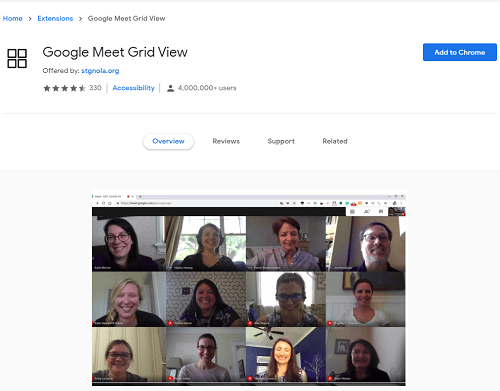
- 然后,点击添加扩展。
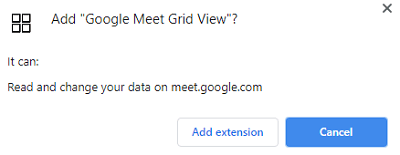
- 就是这样,扩展程序将自动添加到您的浏览器中,您将收到有关它的通知。
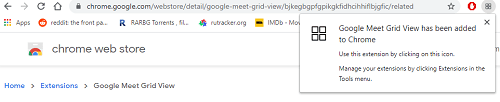
此通知还可帮助您查看新的 Chrome 插件所在的位置(浏览器的右上角)。如果您不想再使用该插件,您可以右键单击它并选择“删除”。或者,您也可以从 Chrome 官方网上应用店中删除它。
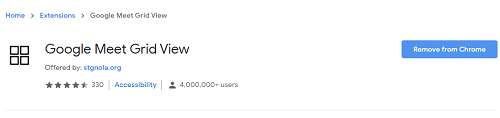
使用 Google Meet Brady Bunch View
最后,安装 Chrome 插件,您可以在 Google Meet 中使用 Brady Bunch 视图。这个简单的外观扩展允许您查看视频会议中的每个人,就像在 Brady Bunch 中一样。您无需向 Google Meet 授予任何额外权限;
一位学校老师创造了这个奇妙的工具,它为在线教学和任何类型的商务或休闲视频会议创造了奇迹。使用 Meet 作为 Brady Bunch 非常简单:
- 打开 Google Meet 网站。
- 点击加入或开始会议.
- 如果您正在创建会议,请为其命名。
- 根据您的角色,单击“立即加入”或“出席”。
- 如果您愿意,可以在此窗口中自由添加人员。您可以通过电子邮件或电话号码邀请他们。
如果一切顺利,您应该拥有会议的 Brady Bunch 视图。默认的 Google Meet 视图不同;您可以在屏幕的大部分区域看到自己,而在屏幕右上角看到其他参与者。
Google Meet 功能
如前所述,Google Meet 是完全免费的。它类似于流行的视频会议程序 Zoom。它是环聊的流行消费者应用视频会议替代品。
Google Meet 的最佳部分是它可以拥有的大量受众。由于观看人数上限为 100,000 人,因此您可以与几乎无限数量的人共享会议链接。一次会议的参与者总数为 250。
在这么大的会议中,您甚至会看到所有人的脸吗?如果您对此进行测试,请回复我们,我们很想知道答案。250 名参与者的限制是 不过,对于 G Suite(需要高级订阅)用户。使用免费选项,您最多可以与 25 人聊天,这仍然很高。
重温怀旧
怀旧之情 对于 Brady Bunch?嗯,这个简洁的浏览器插件可以让您亲身体验,也可以邀请您的朋友。Google Meet 本身很有趣,但这个扩展程序可以释放它的全部潜力。
你测试过了吗?你收集了多少参与者?在下面的评论部分告诉我们你的 Brady Bunch 观看体验。








0 评论